Задаване на IP адрес в Windows XP
- Чрез активна мрежова връзка (по-бързо).
Може да се използва в случая, в долния десен ъгъл на екрана показва малка икона "два компютъра".
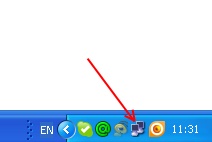
Кликнете два пъти върху иконата отваря прозорец с текущото състояние на връзката и свойства.
Натиснете бутона "Старт" в долния ляв ъгъл на екрана и след това всичко зависи от настройките на менюто. Ако изберете стила на Windows XP (по подразбиране), след което изберете "Control Panel" и отидете на опцията "Network Connections".
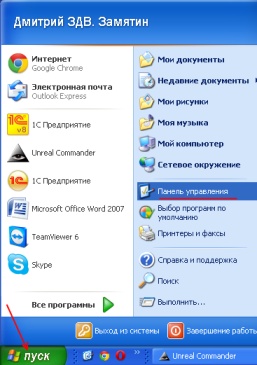
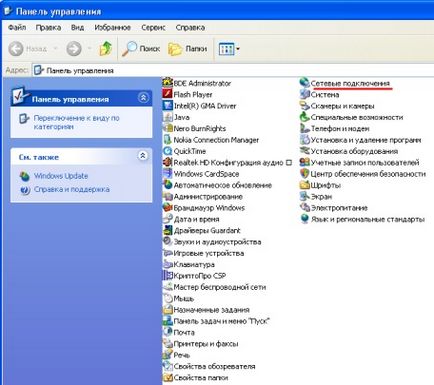

Сред LAN връзките си или високоскоростен интернет "намери връзка със статута на" свързан "(обикновено това се нарича" Local Area Connection ") и кликнете върху него два пъти.

Всеки от двата метода доведе до отваряне на състоянието на активната мрежова връзка.
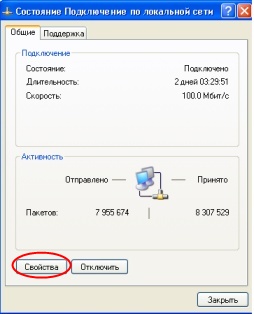
Кликнете върху бутона "Properties", ще видите друг прозорец "Network Connection Properties".
В разгара на компоненти, използвани от тази мрежова връзка, изберете елемент "Internet Protocol (TCP / IP)» и по-долу заедно продължаваме друг бутон "на имоти".
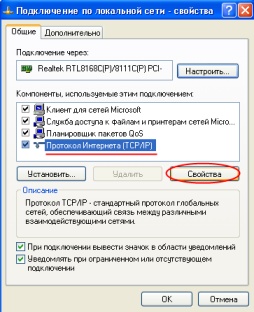
Посочете настройките на TCP / IP интернет протокол.
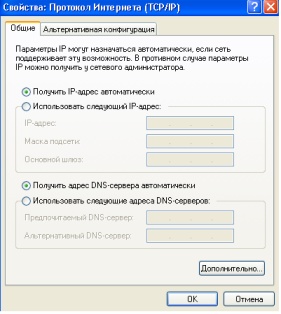
За да приложите новите настройки на Windows, ще отнеме няколко секунди. В този момент, мрежовата връзка може да покаже състоянието на "Идентификация ...", което трябва да се промени на "Connected". Ако състоянието е "Идентификация" се съхранява в продължение на дълъг период от време (няколко минути), а след това най-вероятно, вашите настройки са неправилни.
Дори и със статус "Connected" локална мрежа може да бъде неизползваема. Тя ще покаже броя на пакетите в състоянието на прозореца на мрежовата връзка е равна на нула, което отново говори за настройки неправилни мрежи.